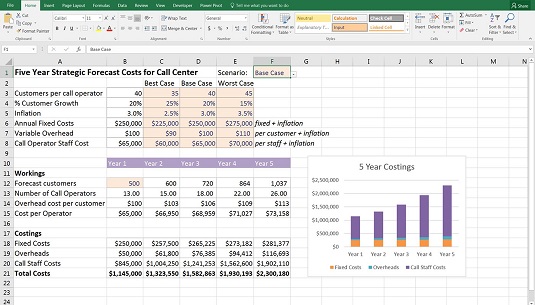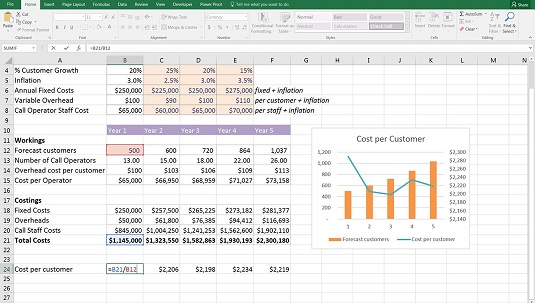Resultatet av den økonomiske modellen kan være svært detaljert og inneholde et utall av tall, farger og forvirrende beregninger. En vanlig feil er å prøve å legge så mye informasjon som mulig i ett diagram i et forsøk på å få det til å se imponerende ut. I virkeligheten ser diagrammet bare rotete ut og klarer ikke å få frem budskapet.
Diagrammer er laget for å presentere informasjon som er lettere å fordøye visuelt enn rådata. Noen ganger kan to diagrammer være lettere for publikum å fordøye enn ett diagram.
Hvis du ikke er sikker på hvordan data vil se ut visuelt, kan du markere dem og trykke på F11 for å vise et "øyeblikkelig diagram" på en ny fane.
Å lage et sammendragsark med visuelle elementer vil hjelpe seeren å forstå den økonomiske modellen, men det er vanskelig å bestemme hvilke data som skal vises. Din beslutning om hva du skal vise vil avhenge av et par faktorer:
- Hva er hovedbudskapet ditt? Noen ganger er grunnen til at du bygde den økonomiske modellen i utgangspunktet for å formidle et bestemt budskap til publikum - for eksempel "Leveringskostnadene eskalerer. Vi må øke prisene eller risikere å uthule fortjenesten.» I dette eksemplet vil du vise forsyningskostnaden per enhet over tid, kontra prisen over tid, og fremheve nøkkelmeldingen til beslutningstakeren.
- Hva er publikum interessert i? Noen ganger har du bygget en modell for et bestemt formål, men du vet at publikum er spesielt interessert i en viss kostnad eller forhold, så det er dette du må fremheve i produksjonsrapporten.
La oss se på et eksempel der du lager en femårsstrategi for et kundesenter med tre scenarier. Du kan laste ned fil 0901.xlsx og velge fanen merket 9-1 for å se modellen vist her.
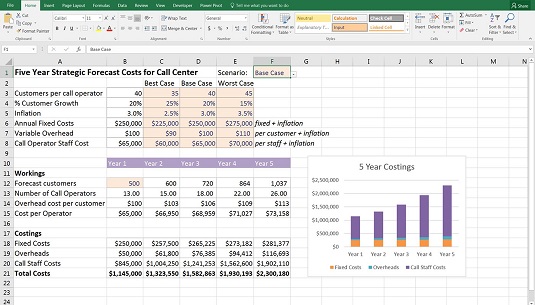
Fullført femårsmodell med kostnadstabell.
Modellen beregner kostnadene for de neste fem årene under ulike nedtrekksscenarier. For å lage et sammendrag av modellens utdata, må du bestemme hvilke data som skal vises. Hvis du vet at publikum kun er interessert i kostnadsberegningsdelen, kan du lage et diagram basert på kostnadsdataene nederst på siden.
Denne casestudien er basert på en forenklet versjon av en modell jeg bygde for en klient av meg. Jeg vet at klienten faktisk var interessert i kostnadene for å betjene hver kunde – å finne ut av dette var en av hensiktene med å bygge denne modellen i utgangspunktet. Så legg til kostnaden per kunde i rad 24 med formelen =B21/B12 og kopier den over raden.
Diagrammet viser kostnaden per kunde, samt prognostisert antall kunder, slik at du kan se at selv om antall kunder øker jevnt, svinger kostnaden per kunde over femårsperioden.
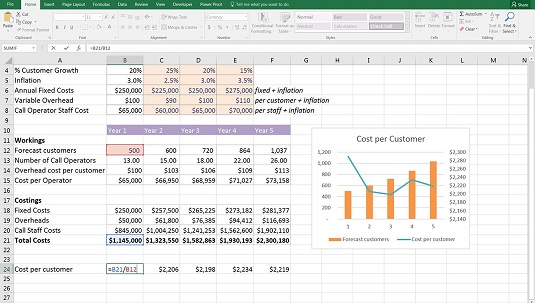
Fullført femårsmodell med kostnad per kunde-diagram.
Du kan se i denne casestudien at det å bestemme hvilke data som skal vises kan avhenge av hva budskapet til modellen er, samt hva publikum er interessert i.